上節教程文章中小編給大家分享了CAD標注樣式文件保存的詳細操作步驟,那么,在下次CAD設計過程中,如果想要調用該標注樣式,該如何將CAD標注樣式設置文件輸入使用呢?本文小編就來給大家分享一下浩辰CAD軟件中輸入CAD標注設置文件的相關操作技巧吧!
啟動浩辰CAD,打開需要調用該CAD標注樣式的圖紙文件,調用DIMIM命令或者是在菜單欄中點擊【擴展工具】—【標注工具】—【標注樣式輸入】。如下圖所示:

執行命令后會彈出【標注樣式輸入】對話框,點擊【瀏覽】按鈕。如下圖所示:

在彈出的【打開】對話框中,找到并選定需要輸入的CAD標注樣式設置文件,點擊【打開】按鈕。如下圖所示:
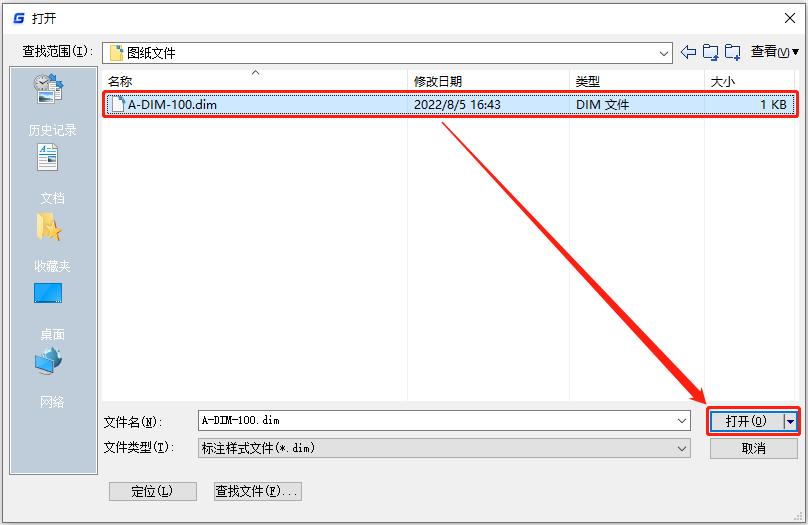
根據實際需求選擇是否保留現有樣式,最后點擊【確定】即可完成CAD標注樣式設置文件輸入。如下圖所示:

命令行會提示:標注樣式已經成功輸入。如下圖所示:
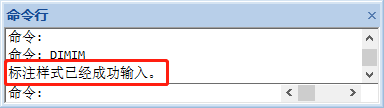
通過調用DST命令打開【標注樣式管理器】對話框,在【標注樣式】列表中便可看到我們輸入的CAD標注樣式。如下圖所示:
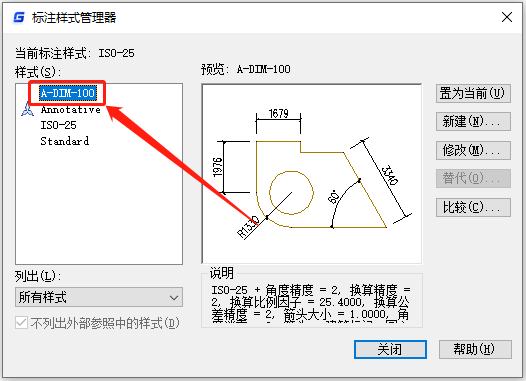
本文小編給大家分享了浩辰CAD軟件中輸入CAD標注樣式設置文件的具體操作步驟,是不是很簡單呢?對此感興趣的設計師小伙伴們可以訪問浩辰CAD官網教程專區查看更多CAD使用技巧哦!
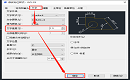
2021-07-08
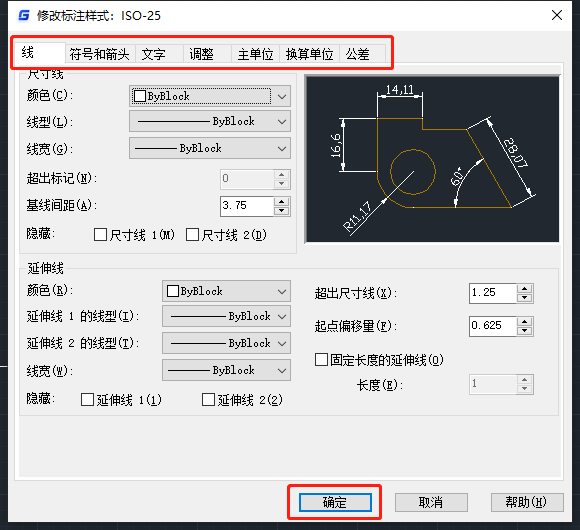
2021-05-13
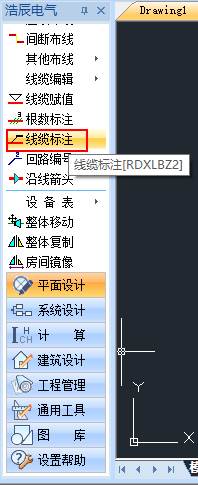
2021-03-03
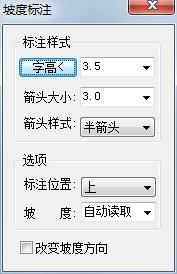
2021-01-28

2023-06-12

2022-08-24

2022-08-04

2022-06-08

2021-09-18

2021-08-05
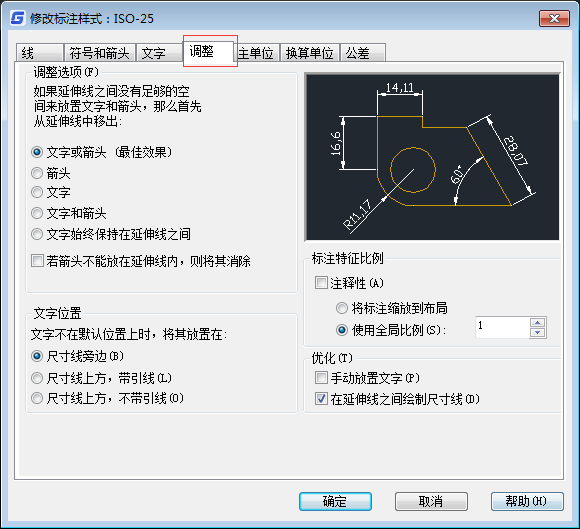
2019-07-02

2019-05-21
